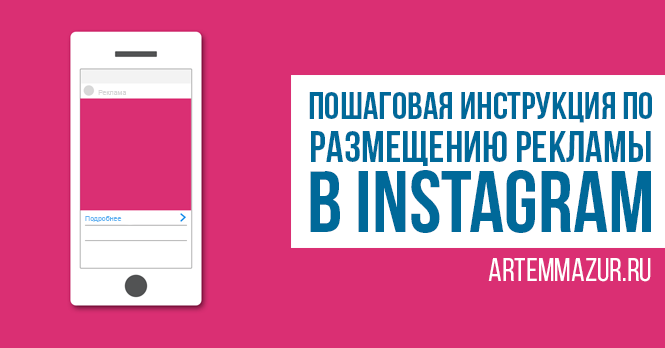Реклама в Инстаграм открывает огромнейшие возможности по привлечению целевой аудитории в компании любых размеров. Если раньше Инсту совсем никто не воспринимал, как рекламную площадку, то сейчас тут творится что-то невероятное.
Активность высокая, инструментов продвижения масса (и Фейсбук продолжает добавлять новые). Один косяк: чем больше игроков присоединяются к этой движухе, тем выше становится конкуренция. Ну впрочем, как и везде.
У меня к вам один вопрос: вы в теме? Хотите получить доступ к многомиллионной целевой аудитории пользователей Instagram, привлечь их в свой проект/бизнес и превратить в клиентов?
Если ответ «да», тогда вы в правильном месте. Я помогу вам создать и запустить рекламную кампанию в Instagram.
В этой статье я расскажу вам обо всем, что вам необходимо знать для создания своего первого объявления, а также для анализа эффективности рекламной кампании и улучшения результатов.
За основу этой статьи было взято руководство блога Buffer. Поэтому данные статистики платформы приведены англоязычные.
Навигация по руководству
Маркетинговые кампании в Instagram создаются на базе обширной и мощной рекламной системы Facebook. Никогда раньше у рекламодателей не было возможности так целенаправленно выбирать аудиторию по возрасту, интересам и поведению.
Поэтому руководство у нас получилось довольно объемным. Чтобы вам было легче его читать и не было перегруза головы, было выделено шесть коротких глав.
Можете прочесть их от начала до конца (я буду очень признателен!) или перейти к интересующей вас части:
Глава 1: Введение в маркетинг в Instagram
Мы разберемся, почему реклама в Instagram настолько популярна и подходит ли она вашему бренду. Также вы получите инструкции для начала работы.
Глава 2: Создание рекламной кампании в Instagram
Как выбирать цели, определять целевую аудиторию, размещать объявления, настраивать бюджет и график, как запустить рекламу в Инстаграм через Facebook.
Глава 3: 6 форматов объявлений в Instagram
Подробный разбор каждого из форматов, который вы можете использовать для объявлений, а также инструкции по их созданию.
Глава 4: Создание объявлений в приложении Instagram
Быстрый гид по продвижению существующих публикаций в Instagram в качестве объявлений.
Глава 5: Анализ результативности
Скриншоты и советы по использованию Facebook Ads Manager для измерения и анализа результативности рекламы в Instagram.
Глава 6: Часто задаваемые вопросы и полезные советы
Короткая глава с ответами на некоторые популярные вопросы о рекламе в Instagram.
Глава 1: Введение в маркетинг в Instagram
5 причин размещать рекламу в Instagram
Почему же реклама в Instagram стала настолько популярной? Вот несколько причин:
- Рост аудитории
Instagram – одна из самых активно растущих платформ социальных медиа. TrackMaven проанализировал 26965 брендов из разных индустрий и обнаружил, что количество подписчиков в Instagram в период с 2015 по 2016 год выросло у 100% компаний. - Внимание
В среднем пользователи ежедневно проводят в приложениях Facebook, Instagram и Messenger 50 минут. В США каждую пятую минуту пользования смартфоном люди проводят в Instagram или Facebook. - Решительность
Исследование Instagram обнаружило, что 60% пользователей приложения признают, что узнают о товарах и услугах в Instagram, а 75% говорят, что после просмотра рекламы в Instagram они предпринимают определенные действия: посещают сайт, ищут информацию о компании или рассказывают о ней друзьям. - Таргетирование
Объявления в Instagram размещаются на базе рекламной системы Facebook, которая славится мощнейшими возможностями таргетирования.Вы можете определить целевую аудиторию по местоположению, демографическим данным, интересам, поведению и т.д.
Вы даже можете сделать своей аудиторией людей, которые уже покупали вашу продукцию или взаимодействовали с вашей компанией, а также похожих на них пользователей.
- Результаты
Согласно данным Instagram, в которых оценивалось более 400 кампаний со всего света, отзывчивость на рекламу в Instagram в 2,8 раза выше нормы Нильсена для онлайн-рекламы.
Нужна ли вам реклама в Инстаграм и подойдет ли она для вас?
Безусловно, да!
Реклама в Instagram – это мощный инструмент. Но прежде, чем вы приступите к созданию кампании, вам следует учесть несколько факторов:
1. Демография — можно ли найти вашу целевую аудиторию в Instagram?
Согласно данным Statistic на декабрь 2015 года, самой большой группой пользователей Instagram в США являются люди от 18 до 34 лет (26%), за ними следуют пользователи в возрасте от 18 до 24 лет (23%).
Pew Research Center обнаружил, что в США Instagram в большинстве своем пользуются женщины (38%), а не мужчины (26%). И хотя исследование учитывало только американцев, мы уверены, что подобные тенденции прослеживаются и глобально.
Кстати: переходите по ссылке, чтобы узнать все про настройку рекламы в Instagram и Facebook, и зарабатывать на этом от 30.000 рублей.
2. Темы — Интересуется ли целевая аудитория в Instagram вашей индустрией/товарами/услугами?
Facebook опросил 11000 молодых людей (в возрасте от 13 до 24 лет) на 13 площадках и обнаружил, что самыми популярными темами в Instagram являются:
- мода/красота
- еда
- ТВ/фильмы
- хобби
- музыка
Это вовсе не исчерпывающий список. Но прежде, чем запускать рекламную кампанию в Instagram, мы бы порекомендовали провести исследование относительно тем, которые больше всего интересуют вашу целевую аудиторию.
3. Визуальный сторителлинг — Можете ли вы создавать визуальный контент, который привлечет внимание вашей целевой аудитории в Instagram?
Кстати: переходите по ссылке, чтобы узнать все про настройку рекламы в Instagram и Facebook, и зарабатывать на этом от 30.000 рублей.
Согласно тому же исследованию Facebook, которое мы упоминали выше, «инстаграмщики ценят эстетическое качество визуального контента». Instagram – это в первую очередь визуальная платформа, где формой коммуникации являются скорее изображения, а не текст.
Если ваша компания уже представлена в Instagram, скорее всего, вы утвердительно ответили на все наши вопросы и реклама в Инстаграм – подходящее для вас решение.
А если вы на этой платформе новичок, то мы бы посоветовали вам сначала аккуратно изучить поле деятельности и уже после этого начинать выделять на рекламу в Instagram существенные бюджеты.
Глава 2: Реклама в Инстаграм: Создание кампании
Рекламу в Instagram создавать невероятно легко. Есть всего пять способов создавать и управлять рекламными кампаниями в Instagram:
- Непосредственно в приложении Instagram
- В Facebook Ads Manager
- В Power Editor
- С помощью API рекламы на Facebook
- С помощью Instagram Partners
В этой статье мы расскажем о первых двух способах – создании рекламы в приложении Instagram и в Facebook Ads Manager. Это самые простые пути, которые выбирает большинство рекламодателей.
Power Editor и API рекламы на Facebook скорее подойдут для единовременного создания огромного количества объявлений, а Instagram Partners – это программа экспертной помощи в массовой покупке и управлении рекламой, в рамках которой профессионалы будут создавать для вас контент и привлекать аудитории.
Создание рекламы в Инстаграм с помощью Facebook Ads Manager
Рекламная система Facebook – это обширная тема, поэтому процесс создания рекламного объявления для Instagram мы разбили на несколько шагов. Все они довольно просты, и о каждом мы расскажем подробнее.
Вот основные этапы:
- Выбор цели продвижения
- Название рекламной кампании
- (Далее в зависимости от выбранной цели вы должны будете пройти дополнительные шаги, об этом мы также расскажем ниже)
- Определение аудитории, плейсментов, бюджета и графика
- Создание объявления или использование существующей публикации
Навигация в Facebook Ads Manager
Как мы уже говорили, большинство рекламодателей выбирает именно этот способ создания объявлений в Instagram.
Работать на этой платформе проще, чем в приложении Instagram, а возможностей Facebook Ads Manager предоставляет гораздо больше.
Создание объявлений для Instagram очень похоже на создание рекламы для Facebook. Вы можете использовать Facebook Ads Manager для создания, редактирования и управления объявлениями как для Facebook, так и для Instagram.
Для доступа к Facebook Ads Manager кликните на стрелке в правом верхнем углу любой страницы на Facebook и выберите в меню раздел Управлять рекламой.
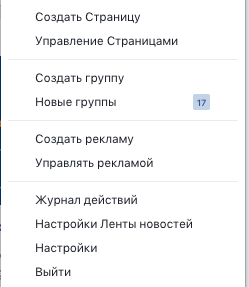
Или же вы можете воспользоваться этой прямой ссылкой для перехода в Facebook Ads Manager: https://www.facebook.com/ads/manager/
Как только вы перешли на нужную страницу, просто кликните на ярко-зеленой кнопке Создать объявление в правом верхнем углу экрана.
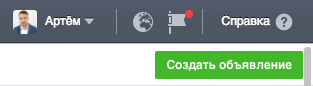
(Если у вас несколько аккаунтов, то сначала вам может потребоваться выбрать нужный для создания рекламы в Instagram).
Совет: Для создания объявлений для Instagram в Facebook Ads Manager вам нужна только учетная запись в Facebook. Да, даже не понадобится заводить Instagram!
Реклама в Инстаграм: 8 различных целей
И хотя Facebook Ads Manager предлагает для маркетинговых кампаний в Facebook целых 11 целей, для рекламы в Instagram вы сможете использовать только эти 8:
- Узнаваемость бренда
- Охват
- Трафик
- Установки приложения
- Вовлеченность
- Просмотры видео
- Генерация лидов
- Конверсии
Создание рекламы для достижения некоторых из этих целей исключительно простое – вы выбираете цель и сразу же создаете объявление.
Однако, другие могут сначала потребовать пары дополнительных шагов. Мы быстро разберем каждую из целей (и создание рекламы в Facebook Ads Manager для каждой):
1. Узнаваемость бренда
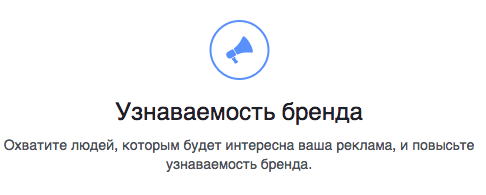
Эта цель поможет вам повысить узнаваемость вашего бренда. Объявления в Instagram будут показываться людям, которые скорее всего ими заинтересуются.
Для создания рекламы с этой целью не требуется никаких дополнительных действий.
2. Охват
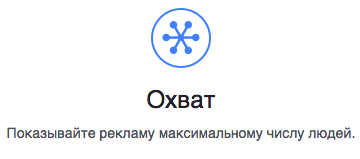
Для этой цели вы можете увеличить количество людей, которые увидят рекламу в Instagram, а также частоту показов. В отличие от рекламы с целью повышения узнаваемости бренда, зрители такой рекламы могут вовсе и не заинтересоваться ей.
Дополнительный шаг:
После выбора этой цели и имени кампании вам понадобится выбрать также страницу Facebook, которая будет с ней связана. Продвижение в Инстаграм будет осуществляться с помощью нее.
Если у вас нет аккаунта в приложении, эта страница Facebook будет представлять вашу компанию в Instagram. Если у вас есть аккаунт в Instagram и вы предпочитаете использовать его, то сможете привязать его в момент создания объявления.
3. Трафик
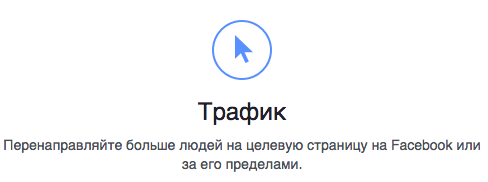
С этой целью вы можете перенаправлять людей из объявления в Instagram на свой сайт или в магазин для установки вашего приложения.
Дополнительный шаг:
После выбора этой цели и имени кампании вам нужно будет указать, куда вы хотите перенаправлять трафик. Вы можете выбрать либо:
- Сайт или мессенджер, либо
- Магазин для установки приложения (для мобильных устройств или ПК)
При создании объявления вам нужно будет ввести ссылку для перенаправления.
4. Вовлеченность
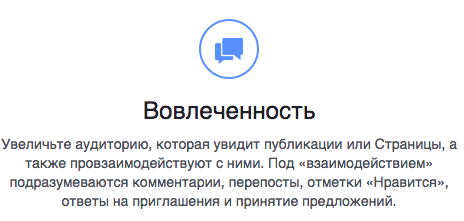
Эта цель поможет вам увеличить аудиторию, которая увидит ваши публикации и будет с ними взаимодействовать.
Для этой цели вы сможете выбрать подкатегорию: вовлеченность для публикации, отметки «Нравится» Страницы, ответы на приглашения и принятые предложения. Для объявлений в Instagram вы можете выбрать только Вовлеченность для публикации.
Если вы хотите прорекламировать уже существующую публикацию, выбирайте именно эту цель. Но учтите, что сможете рекламировать только существующую публикацию на Facebook.
Рекламировать публикации в Instagram можно только при создании объявлений в самом приложении.
5. Установки приложения
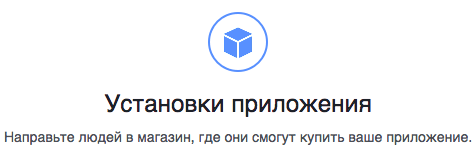
С этой целью вы будете направлять людей в магазин, где они смогут купить ваше приложение.
Дополнительный шаг:
После выбора этой цели и имени кампании вам нужно будет указать приложение, которое вы хотите рекламировать, а также предпочтительный магазин (iTunes или Google Play для мобильных приложений или Facebook Canvas для компьютерных).
Вы можете рекламировать только одну платформу за раз. Если вы хотите рекламировать несколько, то придется заново создавать такое же объявление для другой платформы.
6. Просмотры видео
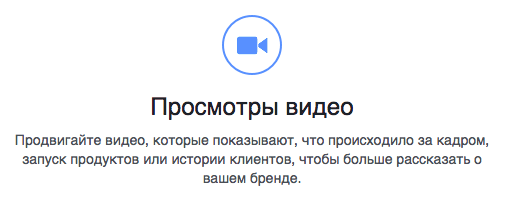
С этой целью вы сможете продвигать видео. Это очень простая цель, и создание объявления в данном случае не предполагает дополнительных шагов.
7. Генерация лидов
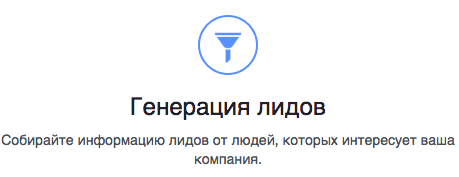
С этой целью вы можете создавать объявления в Instagram для сбора необходимой информации от потенциальных лидов.
Дополнительный шаг:
После выбора этой цели и имени кампании вам понадобится выбрать также страницу Facebook, которая будет с ней связана.
Если у вас нет аккаунта в Инстаграм, то страница Facebook будет представлять вашу компанию в Instagram.
Примечание:
Реклама для привлечения лидов на Facebook и в Instagram немного отличается:
- Instagram поддерживает не все поля с автоматическим заполнением. Instagram в настоящее время поддерживает только следующие поля: адрес электронной почты, полное имя, номер телефона и пол.
- Объявления выглядят по-разному. Чтобы просмотреть такую рекламу в Instagram, человеку нужно будет открыть ее, пролистать несколько страниц и внести информацию. На Facebook же пользователю нужно лишь прокручивать рекламу.
- Чтобы ваше объявление для генерации лидов отобразилось в Instagram, оно должно соответствовать требованиям оформления рекламы для лидов в Instagram.
- В момент создания объявления вам также нужно будет создать форму генерации лидов.
8. Конверсии
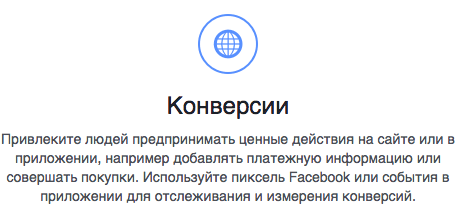
С этой целью вы сможете привлекать людей предпринимать действия на вашем сайте или в приложении.
Дополнительный шаг:
После выбора этой цели и имени кампании вам нужно будет выбрать сайт или приложение, которое вы хотите продвигать, а также пиксель Facebook или события в приложении для измерения конверсии.
Если вы не настроили пиксель Facebook или события в приложении, на этой стадии Facebook покажет вам полезные инструкции.
Выберите аудиторию, плейсмент и бюджет за 3 шага
Определите аудиторию для ваших объявлений
Реклама на Facebook (и, соответственно, реклама в Instagram) настолько эффективна благодаря возможности нацеливаться на очень конкретные группы людей. Вы можете выбрать узкие целевые аудитории, которые сочетают в себе следующие характеристики:
- Места
Выбирайте глобальные регионы, страны, области, города, индексы или адреса, чтобы включить или исключить из аудитории людей в этих локациях. - Возраст
Вы можете выбрать возрастной диапазон, самый широкий начинается от 13 лет и заканчивается возрастом 65+. - Пол
Показывайте объявления всем, только мужчинам или только женщинам. - Языки
Заполните поле, если таргетированная аудитория не использует язык, распространенный выбранной местности. - Демографические данные
Можете включать или исключать людей по параметрам образования, работы, дома или событий из жизни. - Интересы
Отбирайте людей на основе их интересов, деятельности на Facebook, страниц, которые им нравятся, или относящихся к ним тем. - Поведение
Включайте или исключайте людей на основании их потребительского поведения или намерений, используемых устройств, путешествий, действий в сети и многого другого. - Связи
Охватывайте пользователей, у которых есть определенные связи с вашими страницей, приложением или мероприятием.
Вау! И это еще не все…
Вы также можете отбирать людей, у которых есть связи с вашей компанией – это могут быть клиенты или люди, которые взаимодействовали с вашими приложениями или контентом (используйте Индивидуально настроенные аудитории).
Вы даже можете находить похожих на них людей (с функцией Похожие аудитории).
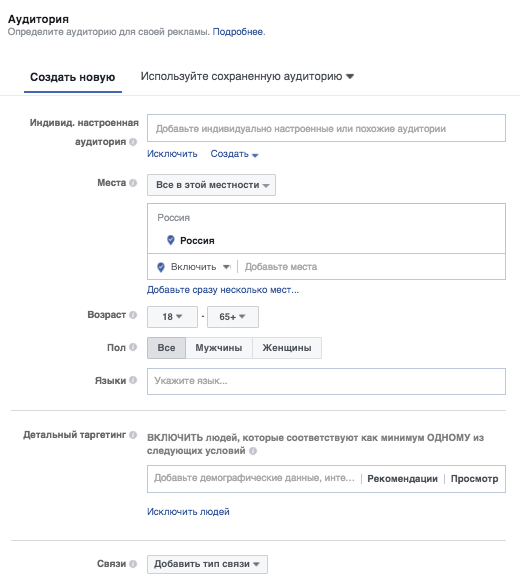
Как только вы выбрали критерии, Facebook Ads Manager в правой части экрана покажет информацию о выбранной аудитории. Определение включает в себя следующую информацию:
- Насколько специфична или широка выбранная аудитория
- Критерии таргетинга
- Потенциальный охват
- Приблизительный дневной охват
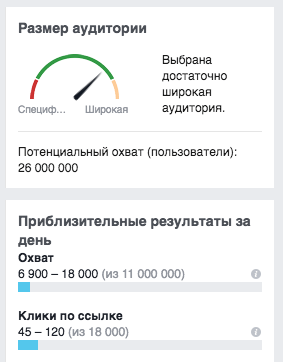
Выберите плейсменты
Это очень важный шаг, если вы хотите, чтобы объявление отображалось только в Instagram, а не на Facebook.
Facebook Ads Manager имеет тенденцию выбирать по умолчанию оба плейсмента – и Facebook, и Instagram. Если вы хотите размещать объявления только в Instagram,
- Выберите опцию «Редактировать плейсменты»
- В Платформах уберите галочку напротив Facebook (и для некоторых целей напротив Audience Network)
Если вы хотите создать объявление для Instagram Stories, кликните на стрелке слева от Instagram и выберите в меню Истории:
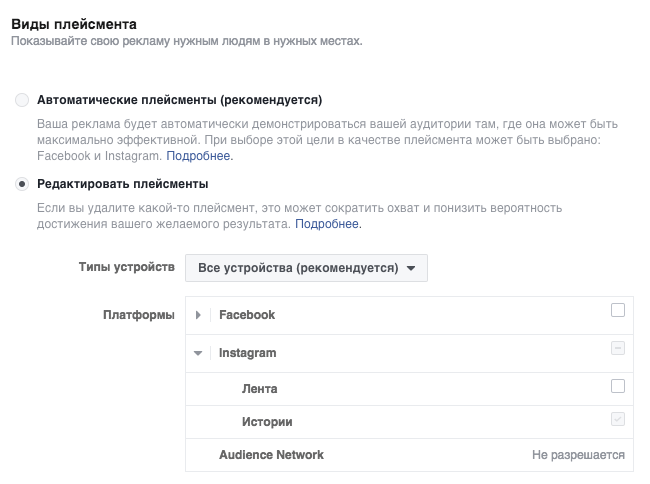
Если хотите, можете настроить развернутые параметры, чтобы определить, на каких мобильных устройствах и в каких операционных системах (Android или iOS) будет отображаться ваше объявление.
Это полезно, если вы рекламируете мобильное приложение. Например, если вы продвигаете приложение для iOS, выбирайте «Только устройства iOS».
Установите бюджет и график
Следующим и заключительным шагом перед непосредственным созданием объявления будет определение бюджета, который вы хотите потратить на рекламу в Instagram, а также продолжительности кампании.
Вы можете выбрать дневной бюджет или бюджет на весь срок действия. Дневной бюджет – это средняя сумма, которую вы будете тратить каждый день. Бюджет на весь срок действия – это максимум, что вы потратите за весь срок показа объявления.
Что касается расписания, вы можете настроить кампанию так, чтобы ваша реклама показывалась непрерывно (пока вы не исчерпаете бюджет или не приостановите кампанию) или установить даты начала и окончания показа рекламы.
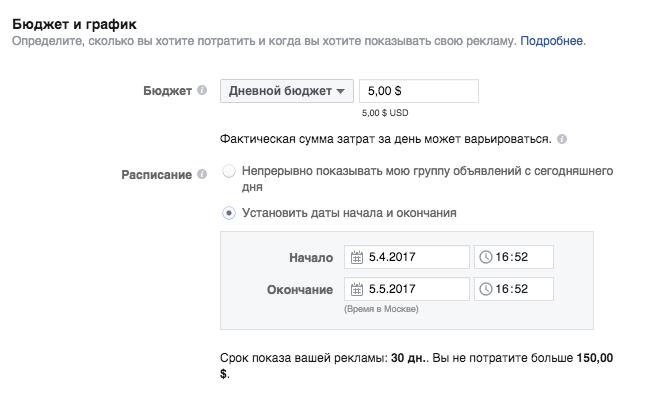
Также вам доступны расширенные параметры для настройки бюджета и графика. Новичкам мы советуем пропустить эти настройки, потому что Facebook по умолчанию устанавливает оптимальные параметры.
Реклама в Инстаграм: сколько стоит размещение?
Реклама в Instagram работает по тому же принципу, что и реклама на Facebook. Стоимость зависит от некоторых факторов, в том числе от вашего бюджета и от того, как вы делаете ставки – автоматически или вручную.
Однако, реклама в Инстаграм никогда не превысит сумму, которую вы готовы на нее потратить. Если ваш бюджет – 1000 рублей в день, то и тратить вы будете не более 1000 рублей в день.
Советуем почитать: Для более подробной информации о стоимости рекламы советуем почитать: Полное руководство по ценообразованию рекламы в Facebook
Глава 3: Реклама в Инстаграм: 6 форматов объявлений
Вы определились с бюджетом, аудиторией и плейсментами, настало время создавать объявления.
Вы можете выбрать из шести форматов объявлений для Instagram — четыре из них подходят для ленты и два – для Instagram Stories.
Форматы для ленты Instagram
Вот четыре формата объявлений для ленты Instagram (о форматах для Instagram Stories чуть позже):

- Кольцевая галерея (с 2 или более прокручиваемыми изображениями или видео)
- Одно изображение
- Одно видео
- Слайд-шоу
- Холст (этот формат Instagram на данный момент не поддерживает).
Совет: Все требования к изображениям и видео вы найдете в разделе Facebook Ads Manager, когда будете загружать медиа-файлы.
Кольцевая галерея
Это объявления с 2 или более прокручиваемыми изображениями или видео.
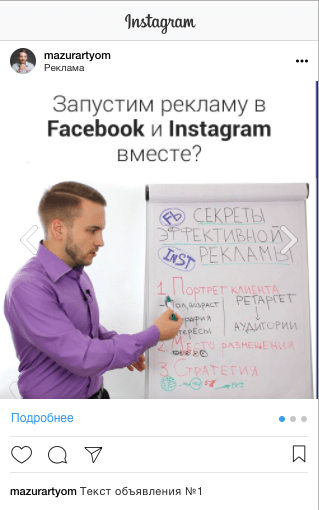
Как создать объявление «Кольцевая галерея»:
Если вы не подключили свой аккаунт в Instagram, то можете это сделать сейчас.
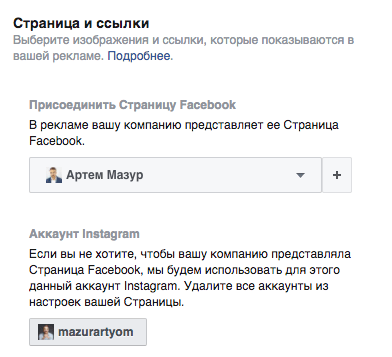
Далее заполните поле для текстовой части вашей рекламы в Instagram. При прокручивании объявления текст останется неизменным.
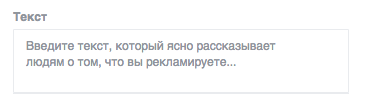
Следующий шаг – создать карточки для вашего объявления. Вы можете добавлять в одно объявление до 10 карточек.
Для каждой карточки:
- Загрузите изображение, видео или слайд-шоу (вы увидите требуемые характеристики).
- Напишите заголовок (Это первая строчка титров, текст будет меняться по мере прокручивания объявления. Пример ниже).
- Оставьте описание пустым (так будет лучше для данного формата).
- Введите URL-адрес назначения (Это ссылка, которая скрывается за кнопкой призыва к действию).
Также вы увидите настройки для целого объявления.
- Пропустите поля URL-адрес для дополнительной информации и URL-адрес для отображения (Они предназначены для кольцевых галерей на Facebook, у которых есть конечная карточка.)
- Выберите подходящий призыв к действию (Он будет одинаковым для всех карточек объявления).
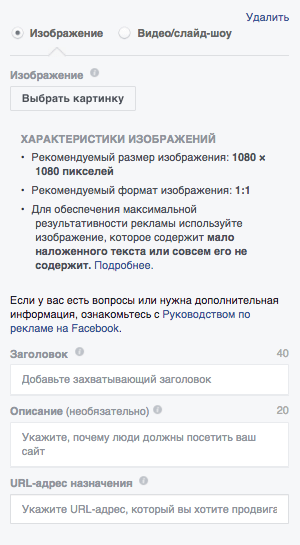
Совет: У Facebook есть отличный обзор формата кольцевой галереи. Там вы найдете примеры, лучшие инструкции, рекомендации и многое другое.
Кстати: переходите по ссылке, чтобы узнать все про настройку рекламы в Instagram и Facebook, и зарабатывать на этом от 30.000 рублей.
Одно изображение
Формат полностью оправдывает свое название – это объявление с одним изображением. Если вы выбираете его, то сможете создать до шести объявлений с одним изображением в каждом.
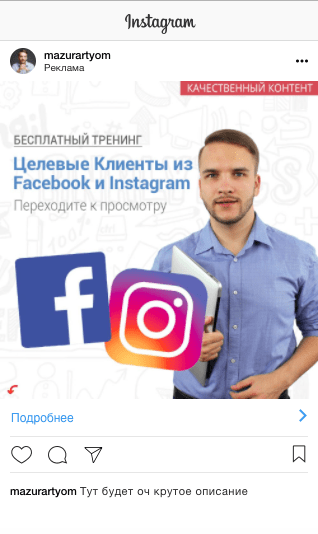
Как создать объявление «Одно изображение»:
Создавать такую рекламу гораздо проще, чем кольцевую галерею.
Первое, что вам нужно сделать – выбрать одно или несколько изображений. Вы можете выбирать из уже загруженных изображений (т.е. своей коллекции) или бесплатных стоковых изображений. Также у вас есть опция «Добавить больше изображений».
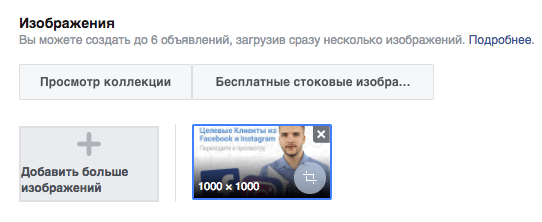
Затем введите текст (т.е. подпись для рекламы).
Подпись не может превышать 300 символов, но учтите, что после третьей строчки все буквы будут превращаться в точки (“…”). Facebook рекомендует подписи до 125 знаков.
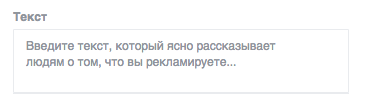
Если вы хотите привести на свой сайт трафик — добавляем линк на сайт. Вам нужно просто вставить ссылку на свой сайт и выбрать кнопку призыва к действию.
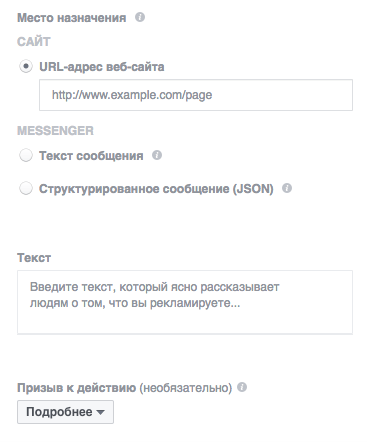
Оставшиеся поля (Ссылка для отображения, Заголовок и Описание ссылки в ленте новостей) в объявлениях для Instagram не используются.
Одно видео
Это объявления с использованием одного видео или GIF-изображения.
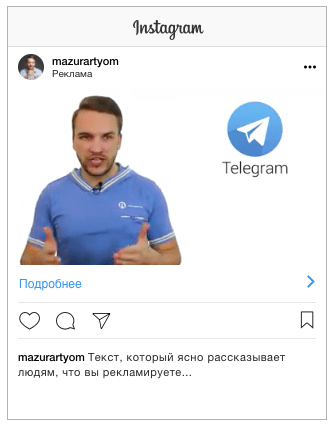
Как создать объявление «Одно видео»:
После выбора этого формата выберите видео из коллекции или загрузите новое. Затем вы можете выбрать миниатюры из списка предложенных или загрузить свои. Также вы можете добавить srt-файл с субтитрами.
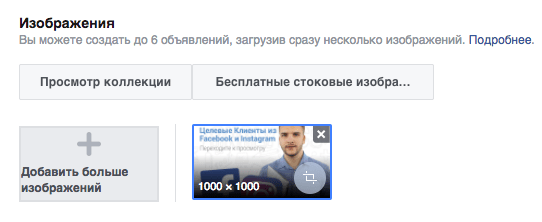
Заполните текстовое поле подписи. Как и в случае с объявлением «Одно изображение», подпись не может превышать 300 символов, но учтите, что после третьей строчки все буквы будут превращаться в точки (“…”). Facebook рекомендует подписи до 125 знаков.
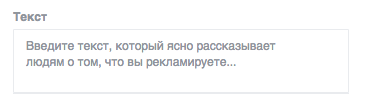
Если вы хотите привести на свой сайт трафик — добавляем линк на сайт. Вам нужно просто вставить ссылку на свой сайт и выбрать кнопку призыва к действию.
Слайд-шоу
Слайд-шоу – это циклическая видеореклама из 10 изображений и музыки. Она похожа на кольцевую галерею, но прокручивается сама – и с музыкой.
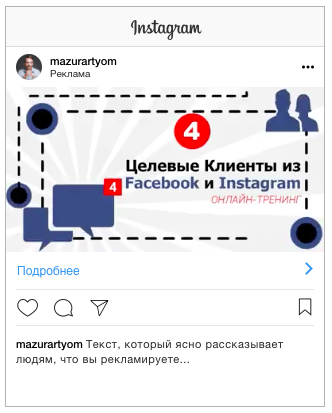
Как создать объявление «Слайд-шоу»:
Вы можете загрузить существующее или создать новое слайд-шоу. У Facebook Ads Manager есть для этого простой конструктор.
Просто загрузите изображения, расположите их, как вам нравится, подкорректируйте настройки и выберите музыку.
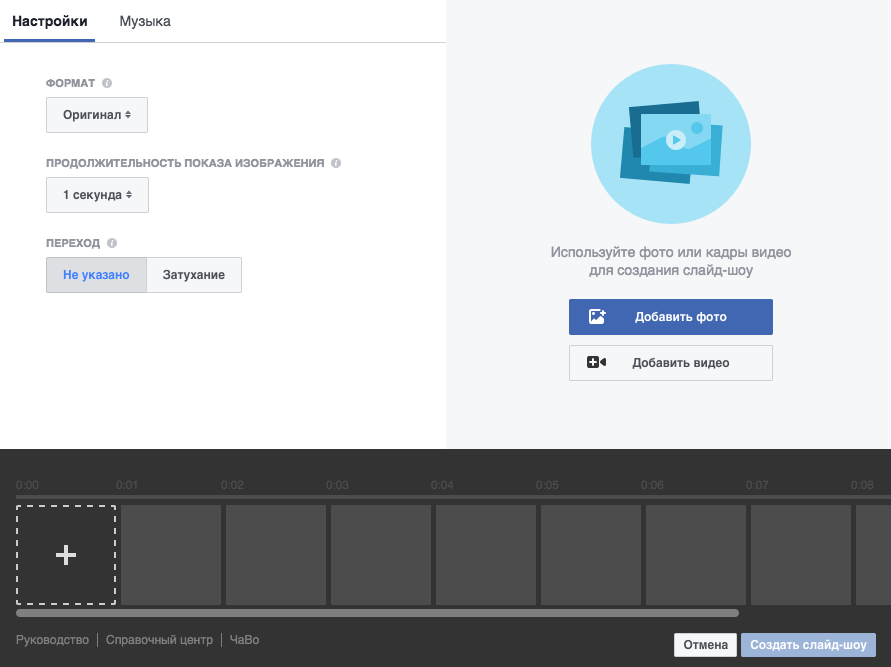
Как и в случае с видео-рекламой, вы можете выбрать миниатюру и загрузить субтитры.
Затем заполните текстовое поле и при желании добавьте ссылку на свой сайт. Этот шаг совпадает с действиями при создании объявлений «Одно изображение» и «Одно видео».
Совет: Если у вас уже есть популярная публикация на странице Facebook и вы хотели бы использовать ее для рекламы в Instagram, в верхней части страницы выберите опцию «Использовать существующую публикацию».
Обратите внимание на то, что вы сможете выбирать только из существующих публикаций на Facebook. Если вы хотите использовать существующую публикацию в Instagram, обратитесь к Главе 4.
Также: Форма генерации лидов
Если вы создаете рекламу для лидов (т.е. выбрали цель «Генерация лидов»), то независимо от выбранного формата вам придется выполнить еще одно действие. Вы должны создать форму генерации лидов. Вы можете выбрать уже существующую или создать новую форму.

Чтобы создать новую форму генерации лидов, вы должны заполнить некоторые поля:
- Экран «Добро пожаловать» (Вы можете отключить его и первой появится форма)
- Заголовок
- Изображение
- Макет (Описание)
- Текст кнопки
- Вопросы (Вы можете выбрать из предложенного списка или добавить свой вопрос).
- Политика конфиденциальности (Поскольку вы будете собирать информацию клиентов, вам нужно включить ссылку на политику конфиденциальности компании).
- Экран «Благодарим»
- Ссылку на сайт, который человек может посетить после заполнения формы.
Когда вы заполните все поля, нажмите «Завершить» — и ваша форма генерации лидов готова.
Более подробно про генерацию лидов в Инстаграм я описал в этой статье.
Форматы объявлений для Instagram Stories
Объявления в Instagram Stories будут отображаться между историй пользователей. Вот два доступных для такой рекламы формата:
- Одно изображение
- Одно видео
Совет: Чтобы создать объявление для Instagram Stories, вам нужно выбрать цель «Охват» и выбрать «Истории» в разделе Плейсменты.
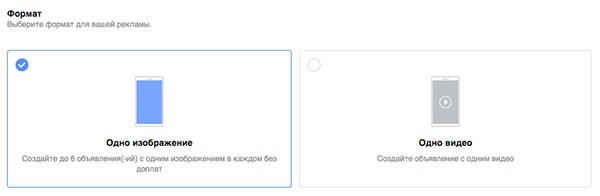
Более подробно про данный тип рекламы я описал в этой статье. А так же в видеоролике на YouTube.
Небольшое дополнение по поводу Инстаграм Stories (не относящееся к рекламе)
У вас возникал вопрос — как добавить активную ссылку в Инстаграм историю?
Так вот, поясню сразу безо всяких прелюдий: для того, чтобы добавлять ссылку в Истории нужно иметь бизнес-аккаунт Инстаграм и минимально 10,000 подписчиков. Только после этого вам откроется такая возможность.
Более подробно весь процесс я описал в этой статье на блоге,
Глава 4: Реклама в Инстаграм: создание объявлений в приложении
Если вы не хотите создавать объявления в Facebook Ads Manager, то можете это сделать непосредственно из приложения Instagram.
Приложение позволяет вам продвигать уже существующие публикации из вашего аккаунта Instagram – собственно, это единственный способ использовать существующие посты в Instagram в качестве рекламы.
Перед началом работы вы должны учесть несколько требований:
- Вам нужно получить бизнес-профиль в Instagram (Вот как это делается!)
- Вам нужно быть администратором страницы Facebook, подключенной к аккаунту Instagram (Если вы хотите, чтобы вас добавили в качестве администратора, то вот инструкция.)
- Вам нужно соблюдать Правила рекламной деятельности на Facebook.
Процесс размещения объявления состоит из трех простых шагов.
1. Выберите публикацию, которую хотите продвигать
Выберите публикацию, которую хотите продвигать, и нажмите на голубую кнопку «Создать объявление». Приложение может попросить вас авторизоваться в аккаунте Facebook.

2. Выберите цель продвижения
В отличие от Facebook Ads Manager, вы можете выбрать одну из двух целей:
- Посещение вашего сайта
- Звонок или посещение вашей компании

3. Настройка бюджета, продолжительности и кнопки действия
В зависимости от цели продвижения вам на выбор будут предоставлены разные кнопки действия. После выбора кнопки действия вы сможете ввести нужную ссылку, адрес или номер телефона.
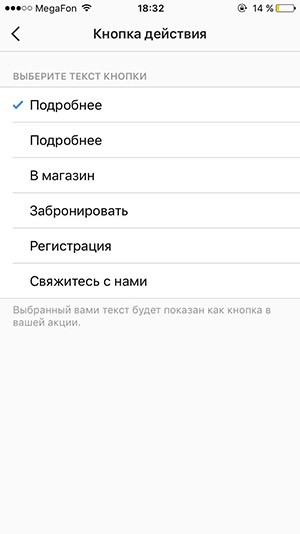
Как и в Facebook Ads Manager, вам нужно будет выбрать целевую аудиторию, бюджет и продолжительность показа объявления.
Аудиторию можно выбирать по местоположению, интересам, возрасту и полу.
Вы сможете установить только общий бюджет кампании. В отличие от Facebook Ads Manager, у вас не будет выбора между бюджетом на день и на весь срок действия кампании.
Также в Instagram недоступны расширенные параметры настройки.
В раздел Продолжительность вы вносите количество дней, в течение которых будет отображаться ваша реклама. Показ объявления начнется незамедлительно.
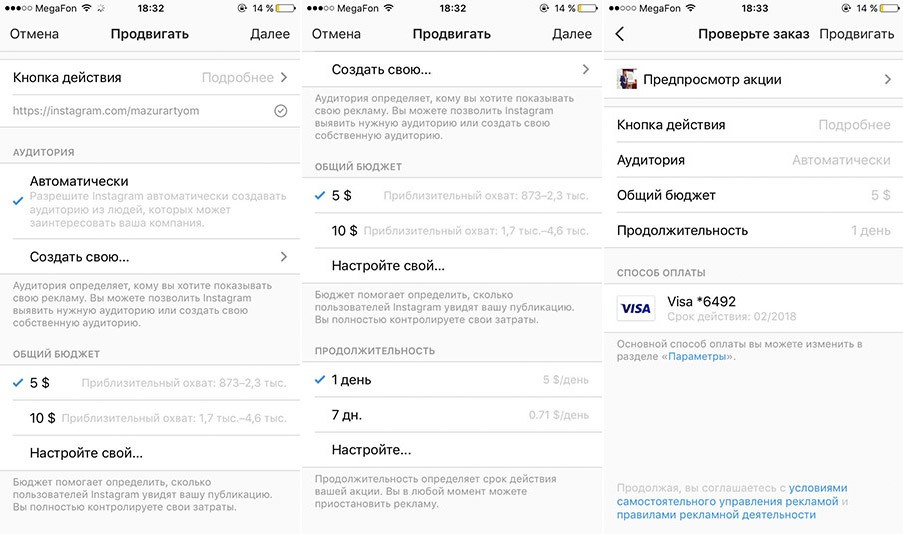
После этого вы сможете просмотреть заказ, предварительно посмотреть и опубликовать объявление.
Обновление
Теперь продвигать свою страницу через таргетированную рекламу в Инстаграм стало еще удобнее — можно сделать переход напрямую в профиль.
Как было раньше: если вы вставляли ссылку на свою страницу, то человек при клике на объявление переходил сначала на внешний сайт, а потом ему предлагалось перейти в приложение.
Теперь, если вы у вас подключен бизнес профиль в Инстаграм, то вам достаточно выбрать место назначения «Бизнес профиль Инстаграм» и все. Теперь после клика пользователи будут попадать сразу же на указанную страницу.
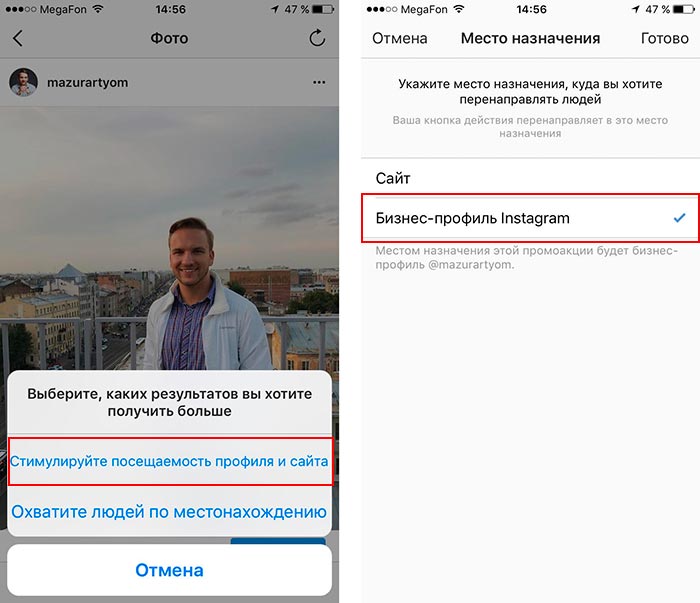
Глава 5: Реклама в Инстаграм: анализ результативности
Как и в случае с рекламой на Facebook, данные о результативности вашей кампании в Instagram вы сможете найти в Facebook Ads Manager.
На первый взгляд отчетная таблица Facebook Ads Manager может показаться запутанной, но не вздумайте бояться. Воспринимайте ее как список всех ваших объявлений и показателей их результативности – так ей пользоваться гораздо проще.

Работать с отчетной таблицей легко, нужно только понимать, что с ней можно делать. Мы поможем вам разобраться в азах этого процесса:
Переключайтесь между кампаниями, группами объявлений и объявлениями
Первое, что вас может заинтересовать – увидеть общую картину всех созданных объявлений.
Все рекламные кампании на Facebook (и в Instagram) имеют простую трехступенчатую структуру: Кампания > Группа объявлений > Объявление.
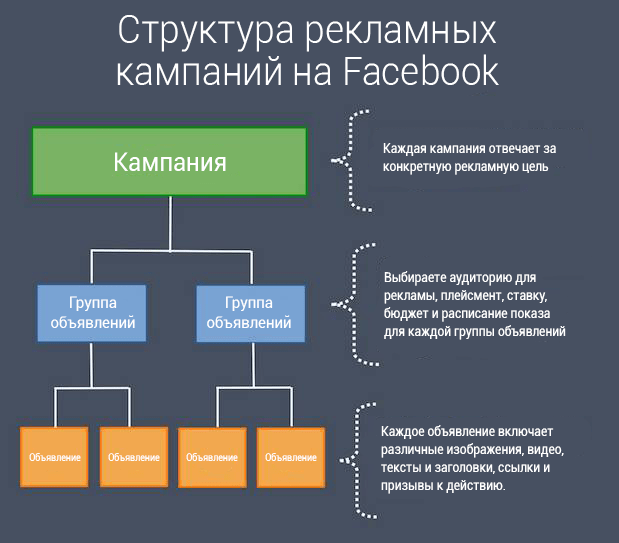
Рекламная кампания – это высший уровень структуры, на котором вы определяете маркетинговую цель. Каждая рекламная кампания состоит из одной или нескольких групп объявлений.
Группа объявлений – это второй уровень структуры, на котором вы настраиваете целевые аудитории, плейсменты, бюджет и график. В каждой группе может быть одно или несколько объявлений.
Объявление – это финальный уровень и «финальный продукт», который люди видят на Facebook.
Совет: Если вы хотите найти конкретную рекламную кампанию, группу объявлений или объявление, то можете использовать строку поиска вверху страницы.
Анализируйте метрики результативности вашей рекламы в Инстаграм
В отчетной таблице вы сможете легко проанализировать эффективность рекламной кампании в Instagram, а также стоимость рекламы в Инстаграм. Вам будут доступны такие метрики, как результаты объявлений, их стоимость и потраченные деньги.
Если вы не видите интересующих вас метрик, то можете сменить столбцы, кликнув на «Столбцы: Результативность» и затем «Настроить столбцы…» Вы увидите окно, в котором сможете добавить нужные и убрать ненужные метрики.
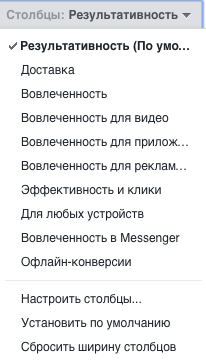
Как только вы настроили метрики (или столбцы), то можете отсортировать информацию, кликнув на заголовке столбца или экспортировать данные, нажав на кнопку «Экспорт» справа.
И, наконец, если вы хотите углубиться в изучение конкретной кампании, группы или объявления, а также увидеть более подробные метрики и таблицы, просто кликните на названии интересующего вас объекта. Вы увидите примерно следующее:
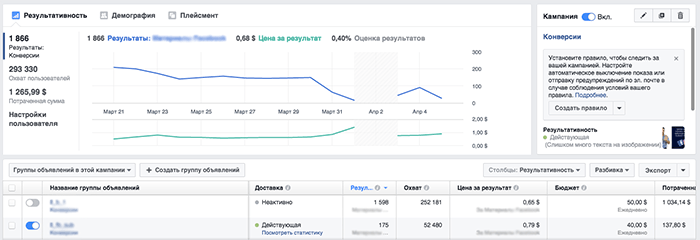
Глава 6: Часто задаваемые вопросы и полезные советы
Могу ли я создать объявление в Instagram, если у меня нет страницы на Facebook?
Если вы хотите запустить рекламную кампанию в Instagram, то вам понадобится страница на Facebook. Если у вас ее нет, то вы можете запустить кампанию на Facebook (с некоторыми ограничениями).
Могу ли я создать объявление в Instagram, если у меня нет аккаунта в приложении?
Да, можете! Вам нужно лишь иметь страницу на Facebook. Однако, если вы не подключаете к рекламной кампании аккаунт Instagram, вам следует учесть некоторые моменты:
- Для размещения объявлений в Instagram будет использоваться ваше имя пользователя и фото профиля на Facebook, чтобы зрители знали, кто размещает рекламу.
- Вы не сможете отвечать на комментарии к своим объявлениям в Instagram.
- Ваше имя пользователя на Facebook будет использоваться как ник в Instagram, который, однако, не будет кликабельным. Если ваше имя пользователя содержит более 30 символов, оно превратится в точки (“…”).
Где будет отображаться мое объявление в Instagram? Можно ли будет просмотреть его с компьютера?
Объявления в Instagram можно увидеть только в приложении Instagram на устройствах iOS и Android. Их не увидят пользователи, которые открывают Instagram с компьютера или на мобильных сайтах.
Если вы хотите, чтобы вашу рекламу видели пользователи ПК, сделайте выбор в пользу объявлений на Facebook.
Нужно ли запускать кампании и на Facebook, и в Instagram?
Facebook рекомендует поступать именно так.
Когда вы запускаете рекламу на обеих платформах, Facebook оптимизирует плейсменты, чтобы вы получили максимальные результаты по минимальной цене.
Имеет смысл гармонизировать стратегии маркетинговых кампаний на Facebook и в Instagram, ведь порой удачное объявление на Facebook выглядит в Instagram довольно нелепо, и наоборот.
Есть ли какие-то руководства по рекламе в Instagram?
Есть! У Facebook есть отличный ресурс обо всех видах объявлений для всех маркетинговых целей. Там вы сможете ознакомиться с примерами объявлений, списком технических требований и рекомендаций по оформлению, а также с информацией о призывах к действию для каждого типа объявления.
Кстати: переходите по ссылке, чтобы узнать все про настройку рекламы в Instagram и Facebook, и зарабатывать на этом от 30.000 рублей.
Заключение
Ничего себе, внушительная получилась статья. Спасибо, что дочитали до конца!
Я верю, что реклама в Facebook и Instagram будет постоянно развиваться и совершенствоваться, позволяя нам создавать лучшие объявления. Если вы раньше не интересовались рекламой в Instagram, или только начали задумываться о ней — это руководство станет отправной точкой для ваших рекламных кампаний.
Не забудьте сохранить себе на стенку в социальных сетях, либо добавить в закладки, чтобы не потерять. Теперь это руководство будет всегда у вас под рукой.
P.S. Вот, еще один из моих ТОПовых материалов о том, как дается реклама через Инстаграм в видеоформате: